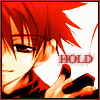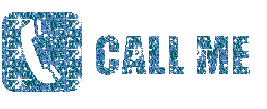Bilgisayarınızın veya programlarınızın ayarlarının bozulması, virüs bulaşması, bilgisayarınızın eskisi gibi çalışmaması vb. sorunlar yaşamaya başladıysanız ve bir türlü işin içinden çıkamıyorsanız çözümü en basit yoldan yine windows sunuyor. Bu gibi durumlarda bilgisayarınızı eski ayarlarına döndürmek için kullanacağımız, elimizin altında olmasına karşın pek de bilinmeyen windowsumuzun "Sistem Geri Yükleme" programı imdadımıza yetişecektir. Özellikle internet tarayıcımızın ayarlarıyla oynadıktan sonra tarayıcımız sapıtmaya başladıysa, bilmediğimiz yeni bir program yükledikten sonra veya bir virüs yüzünden bilgisayarımızda tuhaflıklar seziyorsak yapmamız gereken bir an önce "sistem geri yükleme" uygulamasını çalıştırmak olmalıdır. Bazılarının yaptığı gibi windosunuza bakım ya da optimize edecek programlar yükleyip sorunu bu şekilde halletmeyi umanlar zaman kaybı yanında %99 hayal kırıklığına uğrayacaktır. Halbuki en kolay ve hızlı çözümü zaten bilgisayarımızda yüklü olan bu uygulama sunuyor. "Başlat/çalıştır/donatılar/sistem araçları/sistem geri yükleme" yolunu takip ederek programa ulaşırız. Resimlerde de göreceğiniz gibi sistem geri yükleme programı çalışır vaziyette ise windowsunuz belirli aralıklarla denetleme noktaları oluşturmuştur. Bize düşense bilgisayarımızı bu denetleme tarihlerinden doğru olanına geri yüklemek. Dikkat etmemiz gereken ayarların bozulmadan, virüs bulaşmadan, program yüklemeden önceki en yakın tarihi gösteren veya sorunsuz olduğunu bildiğimiz bir tarihteki denetleme noktasını seçmek. Sorun yaşamaya başlamadan önceki tarihi seçip "İleri" dediğimizde bilgisayarımızın ayarları o tarihteki gibi karşımıza çıkacaktır. Dolayısıyla virüslerde etkisiz hale gelecektir. Eğer riskli olabilecek bir program yükleyeceksek veya sadece deneme amaçlı onlarca program yüklemeyi düşünüyorsak öncelikle kendimiz bir Sistem geri yükleme noktası oluşturmalı ve bu programları sonra yüklemeliyiz.




 -Yukarıdaki 3. ve 4. resimler kendi geri yükleme noktamızı oluşturmayı göstermektedir. Tehlikeli olabilecek bir program yüklemeden veya tam bilmememize rağmen bilgisayarımızın ayarlarıyla oynamadan hemen önce oluşturacağımız bir geri yükleme noktası sorun çıkması durumunda çok işimize yarayacaktır.
-Yukarıdaki 3. ve 4. resimler kendi geri yükleme noktamızı oluşturmayı göstermektedir. Tehlikeli olabilecek bir program yüklemeden veya tam bilmememize rağmen bilgisayarımızın ayarlarıyla oynamadan hemen önce oluşturacağımız bir geri yükleme noktası sorun çıkması durumunda çok işimize yarayacaktır.
-Yandaki 1.resimde Sistem geri yükleme programının izleme durumuna bakarak çalışıp/çalışmadığını, çalışıyorsa hangi sürücülerin izlemeye alındığını görebiliriz. Bunu öğrenmek için masaüstümüzdeki "Bilgisayarım" simgesine sağtuş/özellikler / sistem geri yükleme sekmesini kullanırız. Özellikle kötü niyetli bilgisayarcılar bu seçeneği devre dışı bırakabilirler. Bu sayede ufak bir sorun durumunda bile sorunsuz çalışan önceki ayarlarınıza geri dönüş yapamaz ve sisteminizin çökmesine doğru yol almaya başlarsınız. Bu da en çok bilgisayar servisçinizin işine yarar. Diğer resimde ise izlemede olan her bir sürücü için ayrı ayrı boyut ayarının nasıl yapılacağı gösterilmektedir. İlgili sürücü seçiliyken "Ayarlar" butonuna tıkladığımızda sürücünün boyutuna bağlı olarak ne kadarlık bir alan ayıracağımızı belirleyebiliriz. Yüzde cinsinden belirli bi sınıra göre belirlendiği için boyutu fazla olan sürücümüzde bu yüzdelik dilimi düşük tutabilir, resimde ki gibi yaklaşık 10 GB'lık bir sürücü içinse %12 olan son sınırı seçebiliriz. Yani "C" sürücümüz 100 GB'lık bir alan üzerine kuruluysa ve Sistem geri yüklemenin kullanacağı alanı %5 olarak belirlersek program sadece 5 GB' ta kadar olan geri yükleme noktalarını kaydedecektir. Bu alan ne kadar büyük olursa eskiye dönük geri yükleme noktaları da o kadar çok olur. Eğer 10 GB'lık bir alan üzerine kuruluysa en son sınır olan %12'de en çok 1,2 GB'lık bir alan kullanımı olur ki bu da oldukça düşüktür. Tavsiyem 2-4 GB'lık bir alan seçimidir.
Önemli Not: Seçtiğimiz denetle noktasına Bilgisayarımızı geri yükleme yaptığımızda bu denetleme noktasından sonraki tarihlerde yaptığımız yüklemeler ve ayarlardaki değişiklikler geri alanacağından dolayı dikkat etmeliyiz. Mesela, dün yüklediğimiz bi program soruna yol açtı veya beğenmedik arkasında virüs veya iz bırakma ihtimali de var, bugün ise bu programı kaldırmak istiyoruz, Programı yüklemeden önceki bir tarihte de kendi oluşturduğumuz veya sistem tarafından oluşturulmuş bir denetleme noktası olsun. peki geri yüklemeyi nasıl yapmalı? Hemen sistem geri yüklemeyi açıp sorunsuz olan denetleme noktasına geri yükleme yapmamalıyız. Eğer bunu yaparsak soruna yol açan programı bilgisayarımızdan kaldırmadığımız için yedeklemeye alınacağından fazladan yer kaplayacaktır (sorunu çözer ama sadece gereksiz yer kaplar). Öncelikle soruna sebep olan programları "Denetim masası"ndaki "program ekle/kaldır" aracılığıyla bilgisayarımızdan kaldırmalı, öylesi geri yükleme yapmalıyız. Yani ben şimdi AsHilL adında bir geri yükleme noktası oluşturdum, sonrasında ise 10 tane program yükledim fakat içlerinden 2 tanesi tam aradığım gibi ve sorunsuz ama diğerleri soruna yol açtı. Bu sorunları Sistem geri yükleme ile tamamen çözebilmem için AsHilL'den sonra yüklediğim 10 programı da bilgisayarımdan kaldırmalı ve AsHilL noktasına Sistem geri yükleme yapmalıyım. Bundan sonra da sorunsuz olan 2 programı kurmalıyım. Olayın mantığı bu şekildedir.
Başlarken;
Bu sayfanın amacı, "pratik ve güvenlik" önceliğini esas alan, kullanım açısından olmazsa olmaz denebilecek ayrıntılı ve resimli anlatımlarla desteklenen, anlaşılabilir bilgiler sunmaktır. Sayfada, forum ve diğer sitelerdeki gibi tek bir konuyu öğrenmek için kimden ve ne niyetle geldiğini bilmediğiniz yazıların ve bunlara aynı şekilde karşılık verenlerin olduğu, bu yüzden anlamanız için sayfalarca sürebilecek inceleme yapmanızı gerektirecek ya da ayrıntılarla kafanızı karıştıracak bi durumun olmadığını göreceksiniz. Amaç, "pratiklik ve güvenlik" olunca konulara ulaşmanızın da kolay ve güvenli olması gerektiğini düşünmekteyim. Casus programlar kullanarak ya da karşısındaki kişinin bilgisayarına sızarak, zarar vererek maddi zararlara yol açmayı düşünenler maalesef aradıklarını bulamayacaklardır. Her ne sebeple olursa olsun sizin ve karşınızdakinin güvenliği açısından bu tür programları kullanmanızı kesinlikle tavsiye etmiyorum. Polis teşkilatının ya da gerçek Hackerların hedefinde bu tür eğilimi olanların bulunduğunu unutmayın. Yani sevabına ya da siz casusçuluk oynayasınız diye o programları hazırlamazlar. Prensip olarak "güvenliği ve iyi niyeti" elden bırakmayın, bilgisayarınızın uzunca bir süre sorunsuz çalıştığına şahit olacaksınız. "Bağlantılarım" menüsü altındaki hiç bir sayfada ahlak dışı ve kötü amaçlı hazırlanmış unsurlar bulunmamaktadır. Yeni eklenen güncel konular için sık sık ziyaret etmeyi unutmayın. Bana, herkesin görebileceği her hangi bir konuda mesaj atmak istiyorsanız AsHilL Cbox 'tan ya da sadece benim görebileceğim mesajlar atmak istiyorsanız AsHilL.tr.gg misafir defterinden ulaşabilirsiniz.
Çok yakında, kendinizi klonlayıp aynı chat'e farklı rumuzlarla giriş yaparak farklı iki kişiymiş gibi chat'e nasıl yazılabileceğinin yöntemi. Yine ilk kez ve sadace AsHİlL tarafından yakında anlatılacaktır. bekleyin...
Radyo Barı, hem web'de gezinin hem de yerli-yabancı yüzlerce radyoyu Online dinleyin. Sitelerin yavaş yüklenen kalitesiz radyolarıyla uğraşmak zorunda değilsiniz. Tarayıcınıza kurulacak bu şık Araç Çubuğu ile istediğiniz radyo kanalına ulaşıp dinleyin, listenize ekleyip çıkartın. Hemen yüklemek için sayfalardaki herhangi "Radyo Barı" yazan butona tıklamanız yeterlidir. Ücretsiz bu uygulamayı "uninstall" seçeneğiyle beğenmezseniz silebilirsiniz.
Çok yakında, kendinizi klonlayıp aynı chat'e farklı rumuzlarla giriş yaparak farklı iki kişiymiş gibi chat'e nasıl yazılabileceğinin yöntemi. Yine ilk kez ve sadace AsHİlL tarafından yakında anlatılacaktır. bekleyin...
Radyo Barı, hem web'de gezinin hem de yerli-yabancı yüzlerce radyoyu Online dinleyin. Sitelerin yavaş yüklenen kalitesiz radyolarıyla uğraşmak zorunda değilsiniz. Tarayıcınıza kurulacak bu şık Araç Çubuğu ile istediğiniz radyo kanalına ulaşıp dinleyin, listenize ekleyip çıkartın. Hemen yüklemek için sayfalardaki herhangi "Radyo Barı" yazan butona tıklamanız yeterlidir. Ücretsiz bu uygulamayı "uninstall" seçeneğiyle beğenmezseniz silebilirsiniz.
Sistem Geri Yükleme / Kurtarıcınız
Program ve Dosya Arayın
Web Gez Radyo Dinle

TÜRKİYE'yi uydudan izlemek için, tıklayın